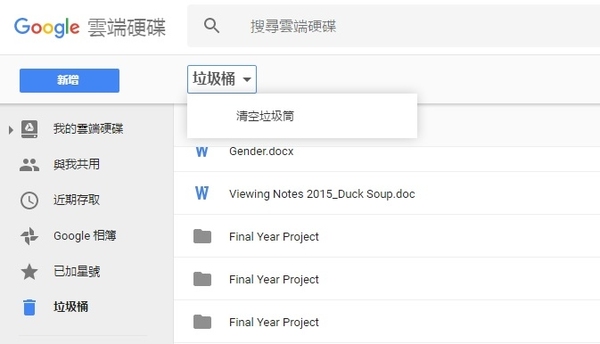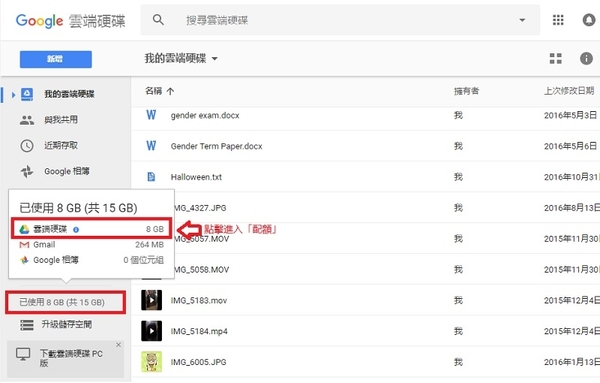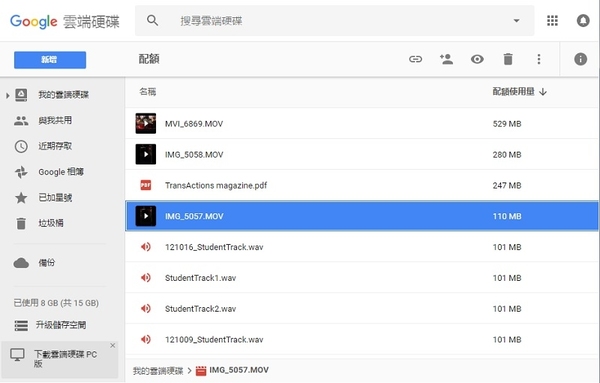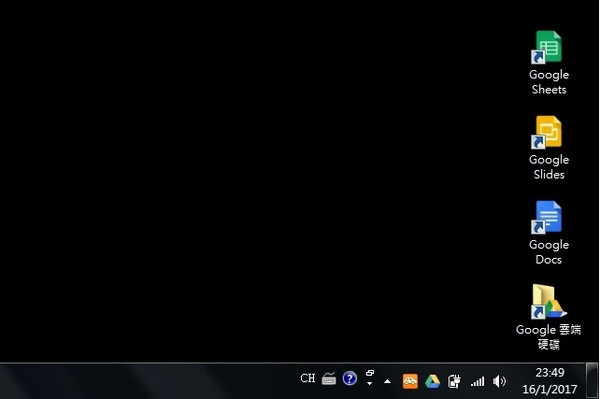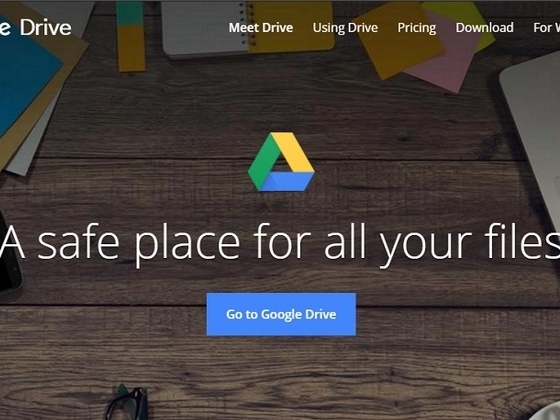
相信很多人都由以往用 USB 或者實體硬碟做備份,改成用不同的雲端硬碟工具了。這樣就不用擔心實體的備份工具會不見或者壞掉,而且隨時隨地只要有網絡都能夠打開所需文件。記者自己就習慣了用 Google Drive,只要登入 Google 賬號,無論在公司還是家中的電腦,都能夠輕鬆找到需要用的文件,真的非常方便。今天就跟大家看 8 個 Google Drive 的應用秘技吧!
1. 垃圾桶要自己清
Google Drive 只有 15GB 免費容量,因此做好管理非常重要。原來 Google Drive 裡被移到垃圾桶的檔案是不會在過一段時間後自動被刪除的。雖然這樣方便用家找回錯手刪掉的檔案,但也會一直佔用 Google Drive 裡的儲存空間,所以每過一段時間就記得要清理一下垃圾桶啊。關於 Google Drive 的儲存空間還有一個溫馨提示,那就是 Google Drive 的容量是包含 Gmail 容量的,因此如果不刪電郵的話,會佔用 Google Drive 的容量喔。
2. 一鍵查看最大檔案
Google Drive 為用家提供的免費容量有限,除了申請多個 Google 賬號外,查看哪些文件佔用了很多位置,再挑選和刪除是更好的解決容量不足問題的方法。只要進入 Google Drive 首頁,在左邊就會顯示 Google Drive 已經使用了多少空間。用滑鼠指到那裡時,就會顯示一個方塊,列出雲端硬碟、Gmail和 Google 相簿分別佔了多少容量。只要點擊雲端硬碟那項,就能進入「配額」清單,所有檔案按大小排列顯示,哪些檔案太佔位置就能一目了然了。
3. 可上載無限張相片?
想要在 15 GB 有限空間裡上傳最多檔案?原來只要弄對相片的解像度和影片的長度,Google Drive 是可以讓你無限上傳的!只要圖片的解像度低於 2048 x 2048,就能夠不受容量限制,上傳無限張圖片到 Google Drive。同樣,片長不超過 15 分鐘的影片亦能夠無限上傳到雲端硬碟裡。想更方便管理雲端相片和影片,建議大家下載《Google Photos》手機程式呢!此程式更提供極方便的剪片功能。
4. Desktop 版 Google Drive
安裝的桌面版 Google Drive 後,桌面上會多了一個名為「Google 雲端硬碟」的資料夾,裡面就是用家在 Google Drive 上的檔案。以後就不用每次備份或者編輯 Drive 內的檔案時都要打開瀏覽器了,只要直接把要備份的資料拉到桌面上的文件夾裡,就能上載到雲端備份了。
Source: ezone.hk